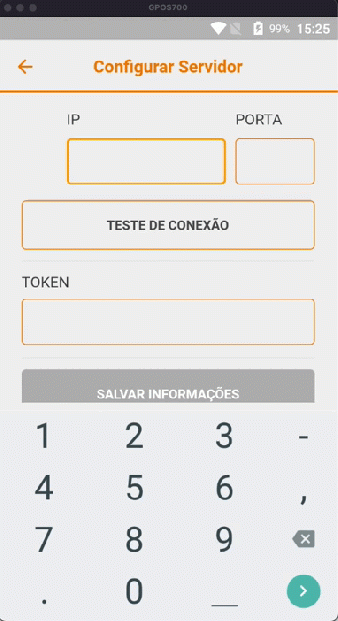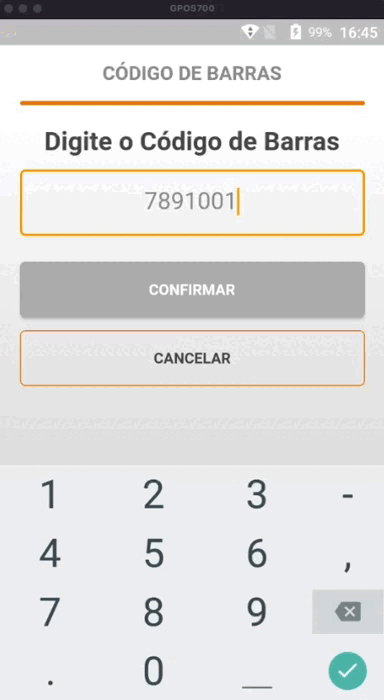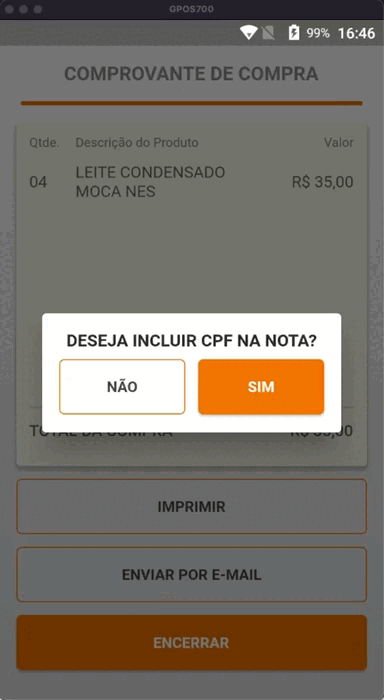Manual do Sistema VR Atacado Mobile - Ferramentas
Índice
UTILIZAÇÃO
Vincular usuário no VRAtacado
O primeiro passo para utilização do VRAtacadoMobile é vincular o usuário no VRAtacado, onde será definido as permissões do usuário, tabelas de preço disponíveis e carteira de clientes disponível para o vendedor.
VRAtacado -> Cadastro -> Cliente Preferencial, Produto, Tabela Preço e Usuários.
Caso tenha alguma dúvida sobre a utilização do VRAtacado (versão desktop) acesse o manual da Wiki clicando aqui.
OBS: Todos os campos são obrigatórios.
Clique abaixo para ver a animação com o exemplo:
Nova Venda
Toque na tela ou bipe o produto para iniciar a venda. Você pode bipar os produtos ou inseri-los manualmente pelo código de barras. Além disso, a qualquer momento da venda você pode aumentar ou diminuir a quantidade do produto, excluir o item e cancelar a venda.
Veja a animação abaixo com o exemplo:
Pagamento
Após inserir os produtos da venda, basta clicar em PAGAMENTO, selecionando se a compra será passada no crédito ou débito. O usuário poderá inserir o cartão para realizar o pagamento ou por meio do contactless (aproximação). Para pagamento usamos a biblioteca Msitef da Software Express.
Veja a animação abaixo com o exemplo:
Finalizar Venda
Após o pagamento realizado, mostrará o extrato da compra em tela. O usuário poderá imprimir sua via do comprovante, enviar por e-mail ou finalizar sua compra. Após isso o aplicativo voltará para a tela inicial para uma nova venda ser iniciada.
Veja a animação abaixo com o exemplo:
Caso tenha alguma dúvida, estamos a disposição pelo chat clicando aqui.